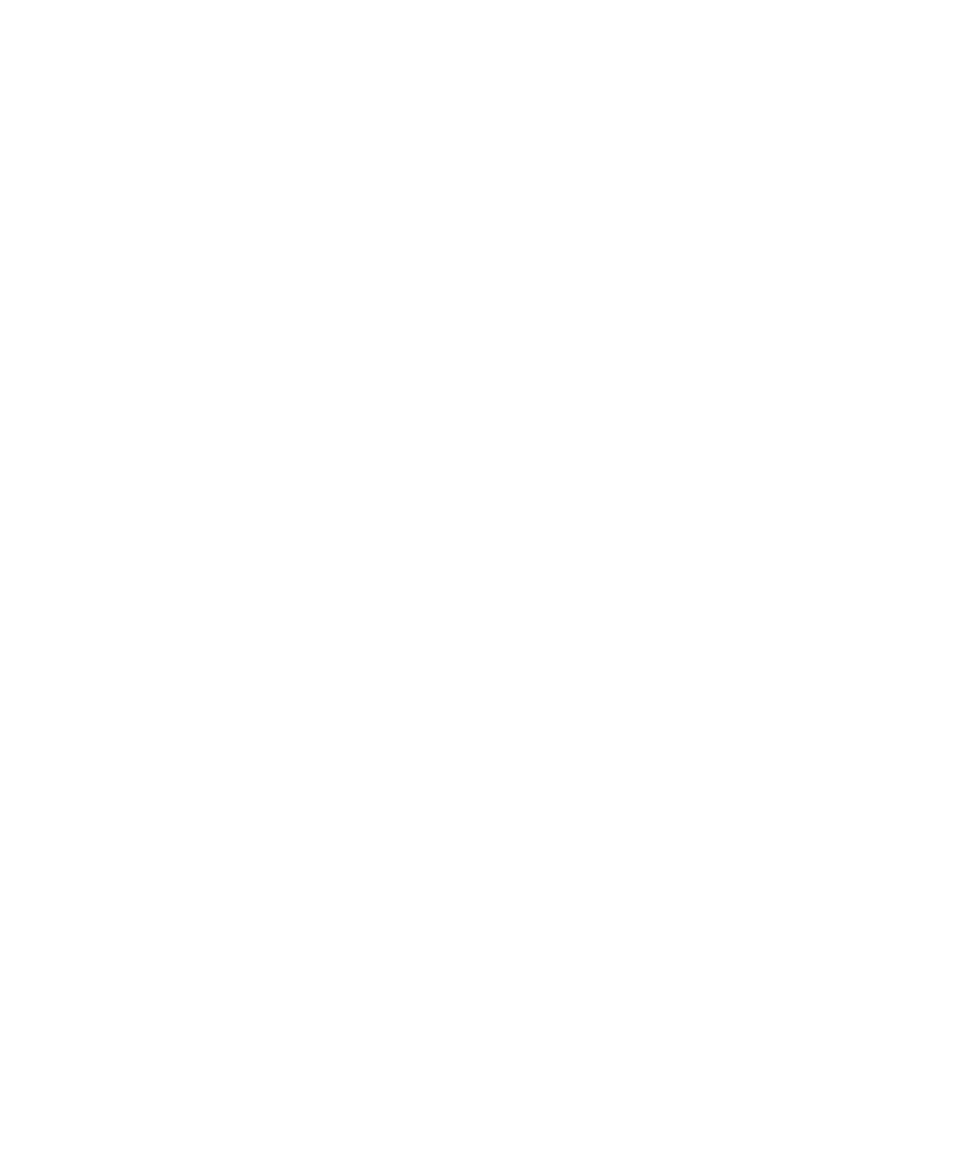
VPN 设置
可能不支持此功能,具体取决于管理员为您设置的选项。
关于 VPN 配置文件
VPN 配置文件包含了登录 VPN 所需的信息。 如果您有采用 Wi-Fi® 技术的 BlackBerry® 设备并且您的组织使用了 VPN
来控制对网络的访问,则您可以通过 Wi-Fi 网络登录 VPN 并访问组织的网络。 您的设备上可能有多个 VPN 配置文
件,具体取决于您的组织。 有关 VPN 配置文件的详细信息,请与管理员联系。
前提条件:登录至 VPN
•
您的电子邮件帐户必须使用支持该功能的 BlackBerry® Enterprise Server。 有关详细信息,请与管理员联系。
•
如果您有采用 Wi-Fi® 技术的 BlackBerry 设备,设备所连接的 Wi-Fi 网络必须支持与 VPN 的连接。 有关详细信
息,请与管理员联系。
•
如果您使用软件令牌登录 VPN,请确定软件令牌位于您的设备上,并且 VPN 配置文件中显示了正确的软件令牌信
息。
用户指南
安全性
286
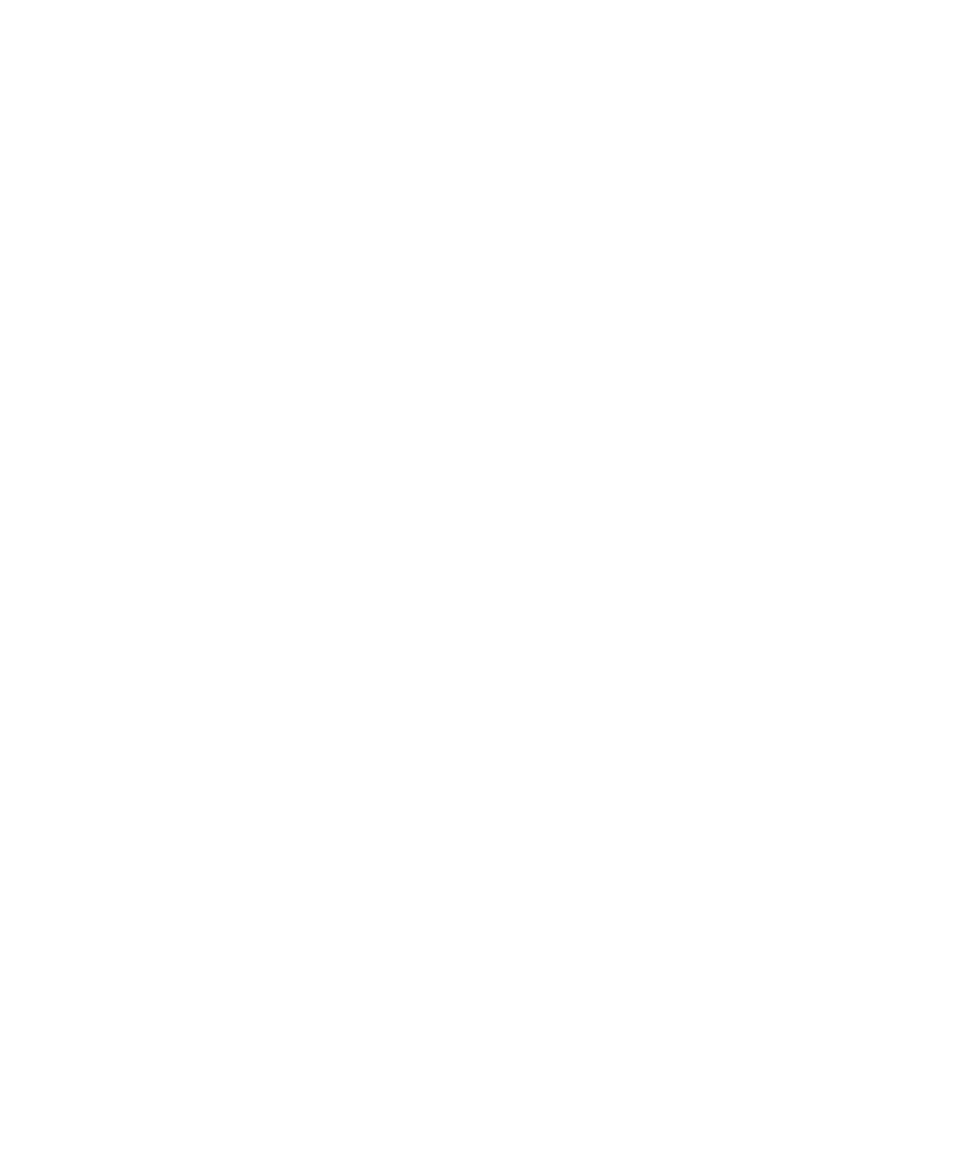
登录至 VPN
1. 在主屏幕或文件夹中,单击选项图标。
2. 单击安全选项。
3. 单击高级安全选项。
4. 单击 VPN。
5. 选择启用 VPN 复选框。
6. 单击 Log in(登录)。
更改 VPN 配置文件的用户名和密码
1. 在主屏幕或文件夹中,单击选项图标。
2. 单击安全选项。
3. 单击高级安全选项。
4. 单击 VPN。
5. 高亮显示某个 VPN 配置文件。
6. 按菜单键。
7. 单击编辑。
8. 在用户名字段中键入新用户名。
9. 在用户密码字段中键入新密码。
10. 按菜单键。
11. 单击保存。
更改 VPN 配置文件的软件令牌
要执行此任务,必须在 BlackBerry® 设备上安装要使用的软件令牌。 有关详细信息,请与管理员联系。
1. 在主屏幕或文件夹中,单击选项图标。
2. 单击安全选项。
3. 单击高级安全选项。
4. 单击 VPN。
5. 高亮显示某个 VPN 配置文件。
6. 按菜单键。
7. 单击编辑。
8. 设置令牌序列号字段。
9. 按菜单键。
10. 单击保存。